ईमेल मुख्य रूप से किसी संगठन या कंपनी के सदस्य को भेजे जाने वाले टेक्स्ट और लंबे संदेश लिखने के लिए डिज़ाइन किए गए हैं। इसके अलावा, यह आम तौर पर औपचारिक लेखन के प्रारूप का पालन करता है, जिसमें व्यक्ति या लोगों की चिंताओं को संबोधित किया जाता है, जिसमें अभिवादन आदि शामिल हैं। इस बीच, कुछ लेखों में पत्र के नीचे संलग्नक होते हैं। संलग्नक पत्र के संदर्भ को दिखाते हैं, यह किस बारे में है या लिखे गए पत्र के लिए सहायक विवरण। दूसरी ओर, आप फ़ोटो और वीडियो डाल सकते हैं।
हालाँकि, आउटलुक या जीमेल जैसे ईमेल ऐप ने उपयोगकर्ताओं द्वारा अपलोड किए जाने वाले वीडियो या फ़ोटो के फ़ाइल आकार की सीमाएँ निर्धारित कर दी हैं, जिसके कारण कुछ उपयोगकर्ताओं को वीडियो संलग्न करने में कठिनाई हो रही है। वीडियो संपीड़न से ईमेल तक ताकि आप बिना किसी परेशानी के कोई भी क्लिप ऑनलाइन भेज सकें।
भाग 1: आपको ईमेल के लिए वीडियो संपीड़न की आवश्यकता क्यों है
सामान्य तौर पर, संपीड़न के कई लाभ हैं। आप अपने कंप्यूटर पर स्थान बचाने के लिए फ़ाइलों या मल्टीमीडिया को संपीड़ित कर सकते हैं। दूसरा तरीका फ़ाइल आकार अपलोड करने पर प्रतिबंधों की परवाह किए बिना किसी भी प्लेटफ़ॉर्म पर साझा करना है। ईमेल के लिए भी यही सच है। विशेष रूप से वीडियो, दस्तावेज़ या फ़ोटो सहित अनुलग्नकों के लिए प्रतिबंध हैं।
ज़्यादातर मामलों में, ईमेल ऐप सिर्फ़ 10 से 25MB की अनुमति देते हैं। आपको कुछ ऐसे ऐप या प्रोग्राम भी मिलेंगे जो 125MB फ़ाइल साइज़ अपलोड करने की सुविधा देते हैं। लेकिन ये संख्याएँ पर्याप्त नहीं हैं, खास तौर पर उच्च गुणवत्ता वाले वीडियो के लिए। इसलिए, फ़ाइल साइज़ कम करने से प्रेषक को ईमेल के ज़रिए अपना वीडियो अपलोड करने में काफ़ी मदद मिलेगी। आप अपने लिखे हुए पत्र के साथ कुछ ऐसे टूल की मदद से वीडियो अपलोड कर सकते हैं जो फ़ाइल साइज़ को कम करने में आपकी मदद करेंगे। बिना किसी देरी के, आइए जानें कि निम्नलिखित तरीकों से ईमेल के लिए वीडियो साइज़ को कैसे छोटा किया जाए।
भाग 2: विंडोज और मैक पर ईमेल के लिए वीडियो को कैसे संपीड़ित करें
अपने वीडियो को छोटा करने के लिए आप जिस तरीके का इस्तेमाल कर सकते हैं, वह है वीडियो कम्प्रेशन टूल का इस्तेमाल करना। ऐसे प्रोग्राम उपयोगकर्ताओं को महत्वपूर्ण डेटा को बनाए रखते हुए वीडियो फ़ाइल का आकार छोटा करने में मदद करने के लिए डिज़ाइन किए गए हैं। इसलिए, आप कम्प्रेस होने के बाद भी अपने होने की गुणवत्ता का आनंद लेंगे। इस मामले में, आप उपयोग कर सकते हैं AVAide वीडियो कन्वर्टरइस टूल का उपयोग करके, आप गुणवत्ता से समझौता किए बिना अपने वीडियो का फ़ाइल आकार 25MB या उससे कम कर सकते हैं। इसके अतिरिक्त, उपयोगकर्ता फ़ाइल आकार को और कम करने के लिए आपके वीडियो के गुणों को समायोजित कर सकते हैं। इसके अलावा, आप संपीड़न प्रक्रिया शुरू करने से पहले फ़ाइल का पूर्वावलोकन कर सकते हैं। यह सब और बहुत कुछ एक सहज और सरल इंटरफ़ेस में। नीचे दिए गए चरणों का पालन करके AVAide वीडियो कनवर्टर का उपयोग करके ईमेल में भेजने के लिए वीडियो को संपीड़ित करें:
स्टेप 1टूल डाउनलोड करें और इंस्टॉल करें
सबसे पहले, किसी भी विकल्प पर क्लिक करके कार्यक्रम प्राप्त करें। मुफ्त डाउनलोड नीचे दिए गए बटन पर क्लिक करें। फिर, अपने कंप्यूटर पर प्रोग्राम को जल्दी और सही तरीके से इंस्टॉल करने के लिए ऑन-स्क्रीन सेटअप गाइड का पालन करें। उसके बाद, आप तुरंत टूल लॉन्च कर सकते हैं।

मुफ्त कोशिश विंडोज 7 या बाद के संस्करण के लिए
 सुरक्षित डाऊनलोड
सुरक्षित डाऊनलोड
मुफ्त कोशिश Mac OS X 10.13 या बाद के संस्करण के लिए
 सुरक्षित डाऊनलोड
सुरक्षित डाऊनलोडचरण दोवीडियो कंप्रेसर विकल्प तक पहुंचें
अगला, पर जाएँ उपकरण बॉक्स इंटरफ़ेस के शीर्ष पर टैब। यहाँ से, चुनें वीडियो कंप्रेसर अपलोड इंटरफ़ेस प्रकट होने तक चयन करें।
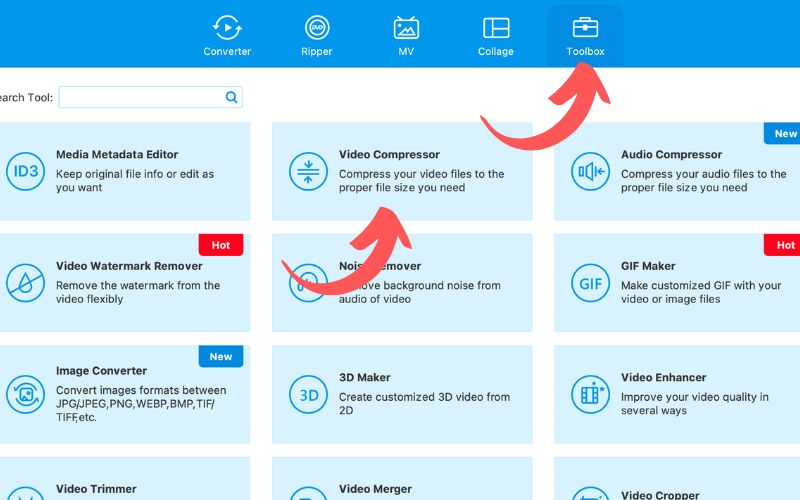
चरण 3संपीड़ित करने के लिए वीडियो जोड़ें
इस बार, क्लिक करें प्लस अपलोड इंटरफ़ेस से साइन बटन पर क्लिक करें और अपने वीडियो खोजें। अपने कंप्यूटर से वीडियो खोजने के बाद, उन्हें चुनें और उन्हें प्रोग्राम में अपलोड करें।
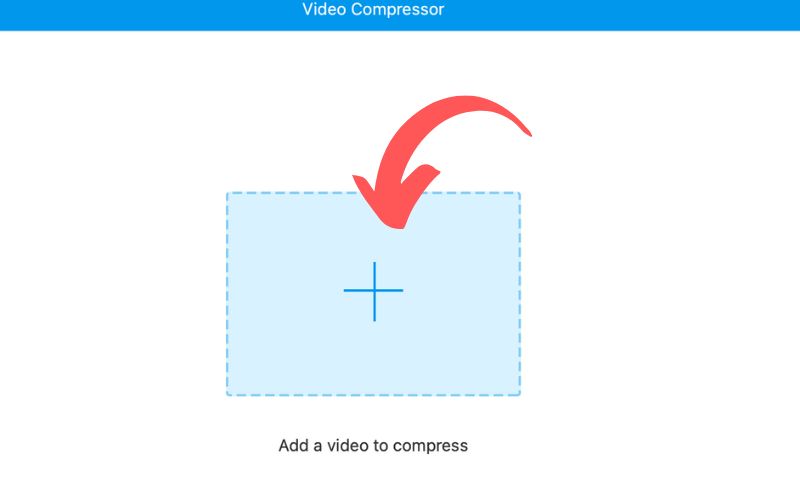
चरण 4वीडियो को संपीड़ित करें
वीडियो लोड होने के बाद, आपको अपने वीडियो के गुण दिखाई देंगे, जिसमें आकार, प्रारूप, रिज़ॉल्यूशन, बिटरेट और अवधि शामिल है। अब, फ़ाइल का आकार कम करने के लिए स्लाइडर का उपयोग करें। फिर, दबाएँ पूर्वावलोकन प्रारंभिक आउटपुट देखने के लिए बटन पर क्लिक करें। उसके बाद, क्लिक करें संकुचित करें अंतिम वीडियो आउटपुट तैयार करने के लिए बटन दबाएं।
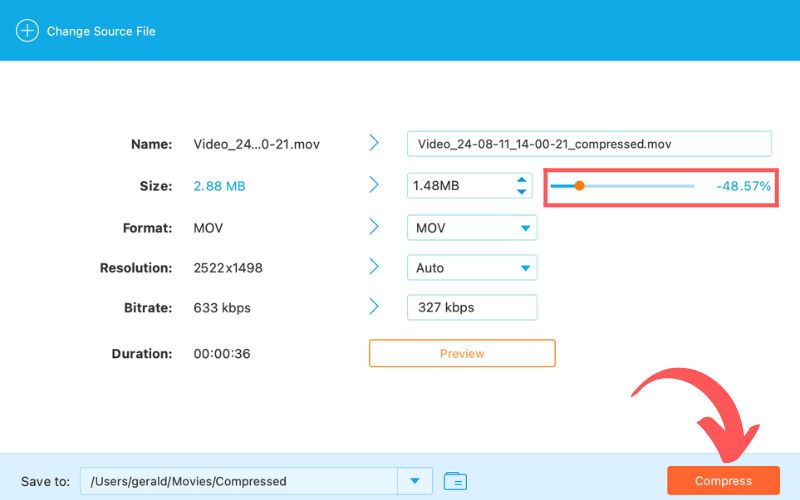
भाग 3: iPhone/Android पर ईमेल के लिए वीडियो को कैसे संपीड़ित करें
यहां तक कि स्मार्टफोन के साथ भी, आप ईमेल के लिए वीडियो को संपीड़ित कर सकते हैं; इस प्रकार, जब आपका कंप्यूटर उपलब्ध नहीं होता है, तो आप मोबाइल प्रोग्राम का उपयोग कर सकते हैं।
1. वीडियो कंप्रेसर और एडिटर (आईफोन)
वीडियो कंप्रेसर और एडिटर एक ऐसा टूल है जो बैच कंप्रेसिंग, मर्जिंग, स्प्लिटिंग, रोटेटिंग और वीडियो को काटने के लिए समर्पित है। यह प्रोग्राम H.264 कोडेक और HEVC के साथ MP4 को सपोर्ट करता है। प्रत्येक रिज़ॉल्यूशन और फ़्रेम दर के लिए कई बिटरेट विकल्प भी हैं। यह प्रोग्राम एक पूर्वावलोकन फ़ंक्शन प्रदान करता है जो संपीड़ित वीडियो छवि गुणवत्ता की जाँच करता है। इस प्रोग्राम का उपयोग करने के लिए, कृपया नीचे दिए गए चरणों का संदर्भ लें:
स्टेप 1ऐप स्टोर पर जाएं और प्रोग्राम का नाम खोजें। फिर, उसके आइकन पर क्लिक करें और Get बटन पर टैप करें। उसके बाद, डिवाइस पर टूल खोलें।
चरण दोइसके बाद, अपनी फ़ोटो लाइब्रेरी तक पूरी पहुँच की अनुमति दें, और यह आपके iOS डिवाइस पर संग्रहीत सभी वीडियो दिखाएगा। यहाँ से, उन वीडियो का चयन करें जिन्हें आप संपीड़ित करना चाहते हैं।
चरण 3अंत में, टैप करें संकुचित करें इंटरफ़ेस के निचले दाएँ हाथ पर बटन.
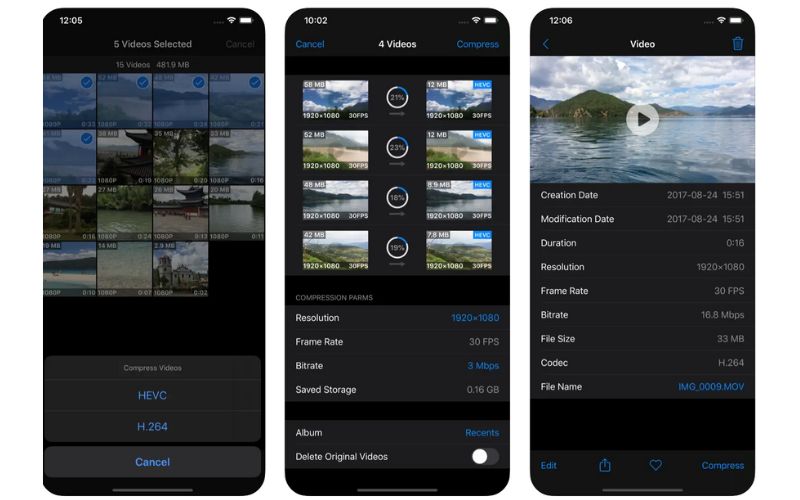
2. वीडियोकॉम्पैक्ट
यदि आप एक निःशुल्क वीडियो कनवर्टर की तलाश में हैं, तो VidCompact से बेहतर कोई विकल्प नहीं है। यह टूल MKV, FLV, MP4 आदि सहित वीडियो प्रारूपों का समर्थन करता है। इनके अलावा, उपयोगकर्ता वीडियो क्लिप चला सकते हैं, वीडियो हटा सकते हैं और वीडियो का नाम बदल सकते हैं। ईमेल के माध्यम से भेजने के लिए वीडियो को संपीड़ित करने का तरीका जानने के लिए नीचे दिए गए निर्देशों का पालन करें:
स्टेप 1Google Play Store से ऐप प्राप्त करें और इंस्टॉल करें और इंस्टॉलेशन के बाद इसे लॉन्च करें। होम स्क्रीन से, टैप करें वीडियो संपीड़ित करें बटन पर क्लिक करें और अपनी गैलरी ब्राउज़ करके संपीड़ित करने हेतु वीडियो चुनें।
चरण दोवीडियो की गुणवत्ता और आकार में बदलाव करें, जिसमें बिटरेट, रिज़ॉल्यूशन और आउटपुट फ़ॉर्मेट शामिल हैं। उसके बाद, परिणाम का पूर्वावलोकन करें।
चरण 3जब सब कुछ सेट हो जाए, तो टैप करें संकुचित करें बटन दबाएं और ऐप को वीडियो प्रोसेस करने दें।
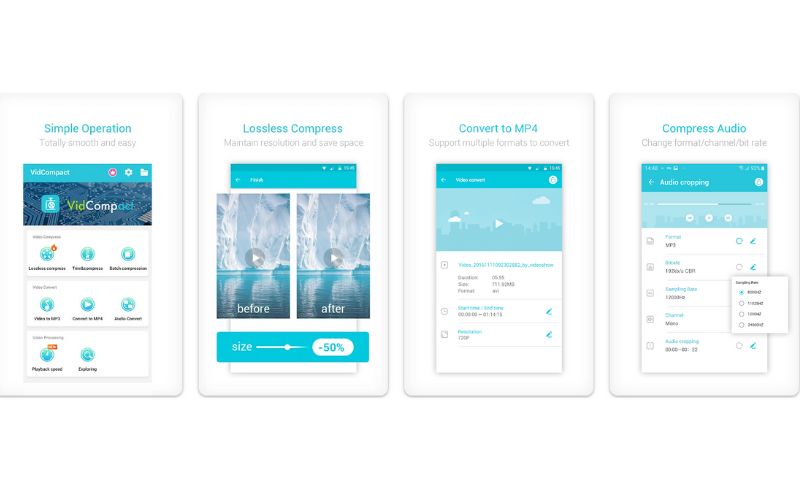
भाग 4: ऑनलाइन टूल से ईमेल के लिए वीडियो को संपीड़ित करें
आप ईमेल के लिए वीडियो का आकार बदलने में मदद के लिए Clideo जैसे ऑनलाइन टूल का भी उपयोग कर सकते हैं। यह प्रोग्राम सीधा है और इसे इस्तेमाल करने के लिए विशेषज्ञता की आवश्यकता नहीं है। नीचे दिए गए गाइड के माध्यम से वीडियो को तुरंत संपीड़ित करें:
स्टेप 1सबसे पहले, ब्राउज़र खोलें और Clideo पेज पर जाएँ। फिर, चुनें वीडियो संपीड़ित करें विकल्प।
चरण दोइस बार, मारो फाइलें चुनें बटन पर क्लिक करें और अपने इच्छित वीडियो को संपीड़ित करने के लिए चुनें। फिर, वीडियो के अपलोड होने तक प्रतीक्षा करें।
चरण 3उसके बाद, अपनी पसंद के अनुसार गुणवत्ता का चयन करें और क्लिक करें संकुचित करें एक बार जब आप गुणवत्ता पर निर्णय ले लें तो बटन दबाएं।
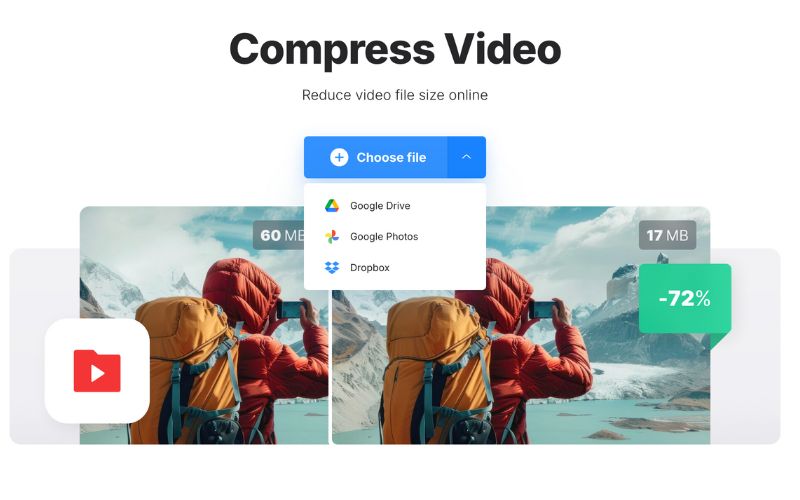
ये रहे तरीके! ईमेल के लिए वीडियो को कैसे संपीड़ित करेंबस याद रखें कि वीडियो को छोटा करके छोटा करने से गुणवत्ता पर बहुत असर पड़ेगा। इसके अलावा, बहुत बड़े वीडियो को संपीड़ित करना उचित नहीं है। ऊपर दिए गए उपकरण प्रभावी हैं, लेकिन उपयोगकर्ताओं के रूप में, आपको समझौता भी देखना चाहिए और अपनी अपेक्षाओं को प्रबंधित करना चाहिए। फिर भी, यह देखने के लिए प्रत्येक प्रोग्राम को आज़माना सबसे अच्छा है कि कौन सा उपकरण आपकी ज़रूरतों के लिए सबसे उपयुक्त है।
आपका पूरा वीडियो टूलबॉक्स जो दोषरहित गुणवत्ता में रूपांतरण के लिए 350+ प्रारूपों का समर्थन करता है।




